指定唯讀格線屬性
模型導向應用程式使用回應式設計原則,為任何螢幕大小或方向打造最佳的檢視和互動體驗。 當螢幕或容器大小縮減 (例如,在行動電話上,檢視區較小) 時,格線會轉換成清單。
唯讀格線控制項會指定格線應如何對應不同的螢幕尺寸。 身為應用程式製作者,如果要使用模型導向應用程式,您可以設定自訂格線和清單的唯讀格線控制項及其屬性。
- 卡片表單屬性:使用清單 (而不是預設清單範本) 的卡片表單。 卡片表單會比預設清單範本提供更多有關清單項目的資訊。
- Reflow behavior 屬性:使用此參數指定格線是否自動重排成清單。
允許格線自動重排成清單
將唯獨格線控制項新增至資料表後,設定下列功能:
- 允許格線在小型顯示器 (例如行動裝置) 上自動重排成清單。
- 將呈現模式指定為僅格線或僅清單。
移至 Power Apps
選取左瀏覽窗格中的表格。 或者,選取解決方案,然後開啟解決方案。 如果此項目不在側邊面板窗格中,請選取 ...其他 ,然後選取您想要的項目。
打開表格,例如帳戶。
選取表單區域,然後選取您要編輯的表單。
選取切換至傳統。 傳統表單編輯器會在瀏覽器中以新索引標籤打開。 (您需要先選取 ...,才能選取切換為傳統。)
在瀏覽窗格中展開實體,選取表格 (例如客戶或連絡人),然後選取控制項索引標籤上的新增控制項。
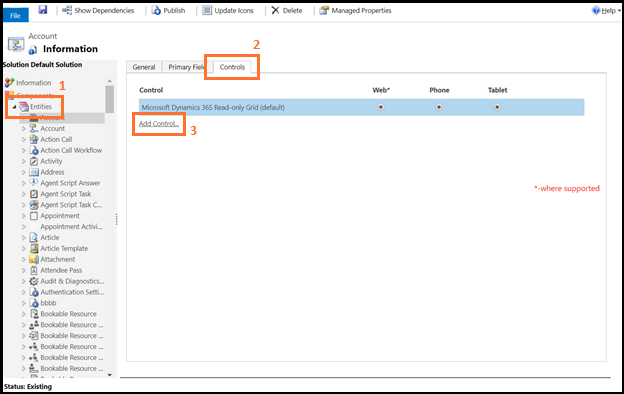
從控制項清單選取唯讀格線,然後選擇新增。
此控制項已新增至可用控制項的清單。
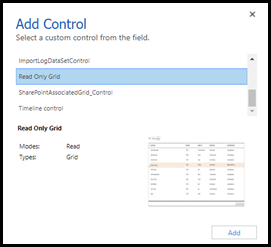
選取您要設定格線唯讀的裝置 (Web、電話或平板電腦)。
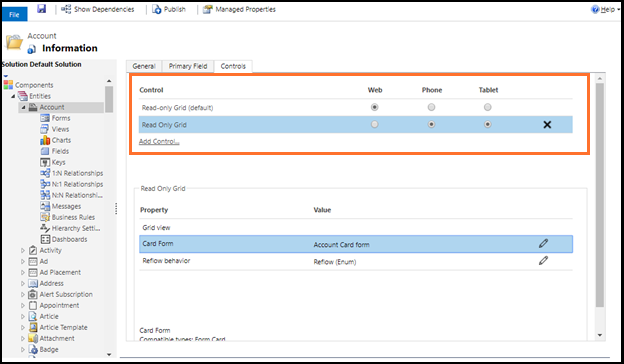
設定卡片表單屬性。
您可以使用卡片表單屬性來顯示清單項目,而不使用預設清單範本。 卡片表單會比預設清單範本提供更多有關清單項目的資訊。
a. 選擇卡片表單旁邊的鉛筆圖示。
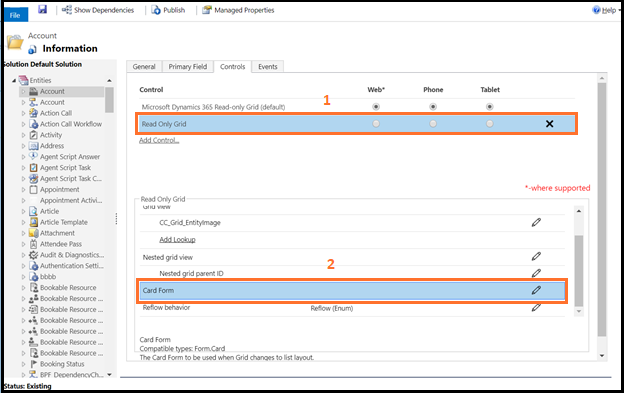
b. 選取實體和卡片表單類型。
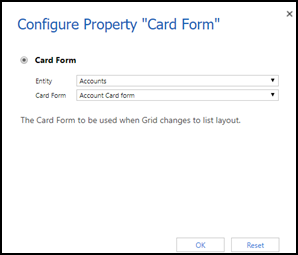
c. 選擇確定。
設定自動重排行為屬性。
a. 選擇自動重排行為旁邊的鉛筆圖示。
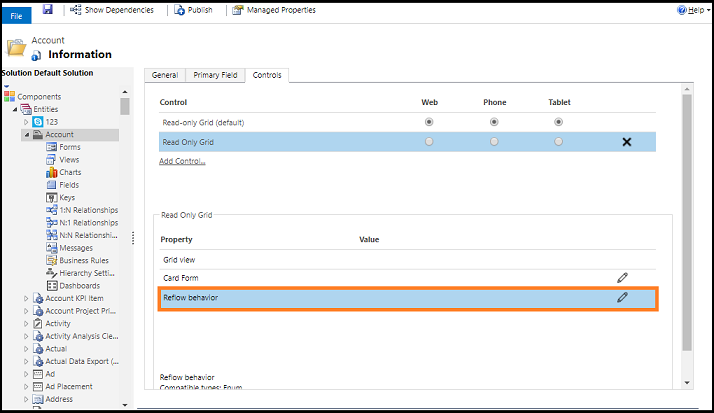
b. 從繫結至靜態選項下拉式清單選取格線排列類型。
排列類型 描述 自動重排 允許格線在顯示空間不足時視需要呈現為清單模式。 僅格線 限制格線自動重排成清單,即使在顯示空間不足時仍受此限制。 僅清單 即使在空間足夠顯示為格線時,仍顯示為清單。 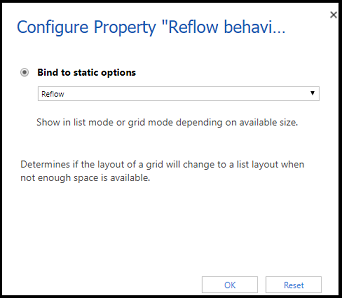
c. 選擇確定。
儲存並發佈變更。
條件式圖像
您可以在清單中顯示自訂圖示 (而不顯示值),並使用 JavaScript 建立用來根據欄值選取這些圖示的邏輯。 如需條件式圖像的詳細資訊,請參閱顯示自訂圖示,而不是清單檢視中的值。
已知問題
如果格線中顯示的資料集包含重複的資料列,則這些重複資料可能無法顯示在格線中。 這可能會導致報告的記錄計數顯示的記錄數多於實際在格線中的記錄數,或是在匯出資料至 Excel 或檢視舊版進階尋找中的資料時出現更多記錄。 此行為會套用至所有的格線控制項,而不只是唯讀格線控制項。